自定义View5 -塔防小游戏:第二篇防御塔随意放置
第一篇:一个防御塔+多个野怪(简易版)
第二篇:防御塔随意放置
自定义View,处理事件分发,up,move,down。
第三篇:防御塔随意放置+多组野怪
第四篇:多波野怪
第五篇:杀死野怪获得金币
第六篇:防御塔可升级,增强攻击力,增大射程先上图片,防御塔放置,需要注意的是1、放置后刷新view会导致防御塔回到起点。2、防御塔一旦放置就无法移动,只能拆除,这才符合塔防的规则。问题会在下篇解决
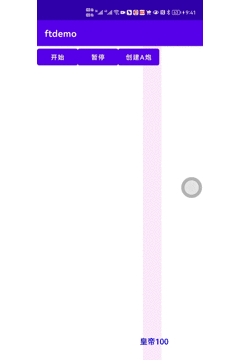
1、创建TowerView,继承View
我这里命名为TowerView4,下面代码为通用继承View后的代码。
/**
* author:liuzhitong
* date:2022/9/2
* description:
*/
public class TowerView4 extends View {
public TowerView4(Context context) {
this(context,null);
}
public TowerView4(Context context, @Nullable AttributeSet attrs) {
this(context, attrs,0);
}
public TowerView4(Context context, @Nullable AttributeSet attrs, int defStyleAttr) {
super(context, attrs, defStyleAttr);
}
@Override
protected void onSizeChanged(int w, int h, int oldw, int oldh) {
super.onSizeChanged(w, h, oldw, oldh);
towerX = w/2;
towerY = h/2;
radius = towerX;
screenWidth = getContext().getResources().getDisplayMetrics().widthPixels;
screenHeight = getContext().getResources().getDisplayMetrics().heightPixels;
}
@Override
protected void onDraw(Canvas canvas) {
super.onDraw(canvas);
}我们需要知道防御塔的属性,x,y轴,半径(攻击范围)等
public int towerX,towerY;//防御塔坐标
private Paint paint;//防御塔范围画笔
public int radius;//防御塔攻击范围
public int lastX,lastY;//拖拽时down的坐标
private int offsetX;
private int offsetY;
private int screenWidth;//屏幕宽度
private int screenHeight;
private boolean move=true;//是否可移动
private int left;
private int top;
public TowerView4(Context context, @Nullable AttributeSet attrs, int defStyleAttr) {
super(context, attrs, defStyleAttr);
paint = new Paint();
paint.setColor(0xffFFcAF9);
paint.setAntiAlias(true);
paint.setStrokeWidth(2f);
paint.setStyle(Paint.Style.STROKE);
}开始绘制出来
@Override
protected void onDraw(Canvas canvas) {
super.onDraw(canvas);
canvas.drawCircle(towerX,towerY,radius,paint);
Bitmap bitmap = BitmapFactory.decodeResource(getResources(), R.mipmap.pao1);
canvas.drawBitmap(bitmap,towerX,towerY,paint);
}这里加了一个icon
![]()
然后拖拽我们需要在onTouchEvent中,移动很简单,我就直接上代码了
@Override
public boolean onTouchEvent(MotionEvent event) {
int rawX = (int) event.getX();
int rawY = (int) event.getY();
switch (event.getAction()) {
case MotionEvent.ACTION_DOWN:
lastX = rawX;
lastY = rawY;
break;
case MotionEvent.ACTION_MOVE:
offsetX = rawX - lastX;
offsetY = rawY - lastY;
left = getLeft()+ offsetX;
top = getTop()+ offsetY;
int right=getRight()+ offsetX;
int bottom =getBottom()+ offsetY;
//左边距离边框为0
if(getLeft()+ offsetX<=0){
left = 0;
right = towerX*2;
}
if(right >= screenWidth){
right = screenWidth;
left =screenWidth - radius*2;
}
layout(left, top,right,bottom);
break;
case MotionEvent.ACTION_UP:
//确定是拖拽
break;
}
return isMove();
}ok,现在就可以拖拽了。
持续书写中........
本文版权归作者所有,欢迎转载,但未经作者同意必须在文章页面给出原文连接,否则保留追究法律责任的权利。

